Copy-paste не работает в Android Studio на Mac
Я столкнулся с странной проблемой с Mac-версией Android Studio (т. е. я не могу скопировать (⌘ + C) и вставить (⌘ + V) любой текст). Я понятия не имею, почему он ведет себя так странно. Мой вопрос может быть глупым, но я столкнулся с этой проблемой, так как я начал работать с Windows to Mac. Любые решения и альтернативы были бы очень полезны для меня. Я полностью застрял с этой проблемой для последние два дня.
6 ответов
есть несколько причин, почему вы можете испытывать это
- вы используете ClipMenu и Android studio не нравится это
- ваша привязка ключей испорчена.
для решения проблемы привязки клавиш нажмите -13-->Настройки и проверьте, что такое привязки клавиш, вы, возможно, изменили его или импортировали настройки от кого-то другого. См. изображение в качестве ссылки.
Примечание: фильтр копирования, вы нужно сделать это для пасты тоже.
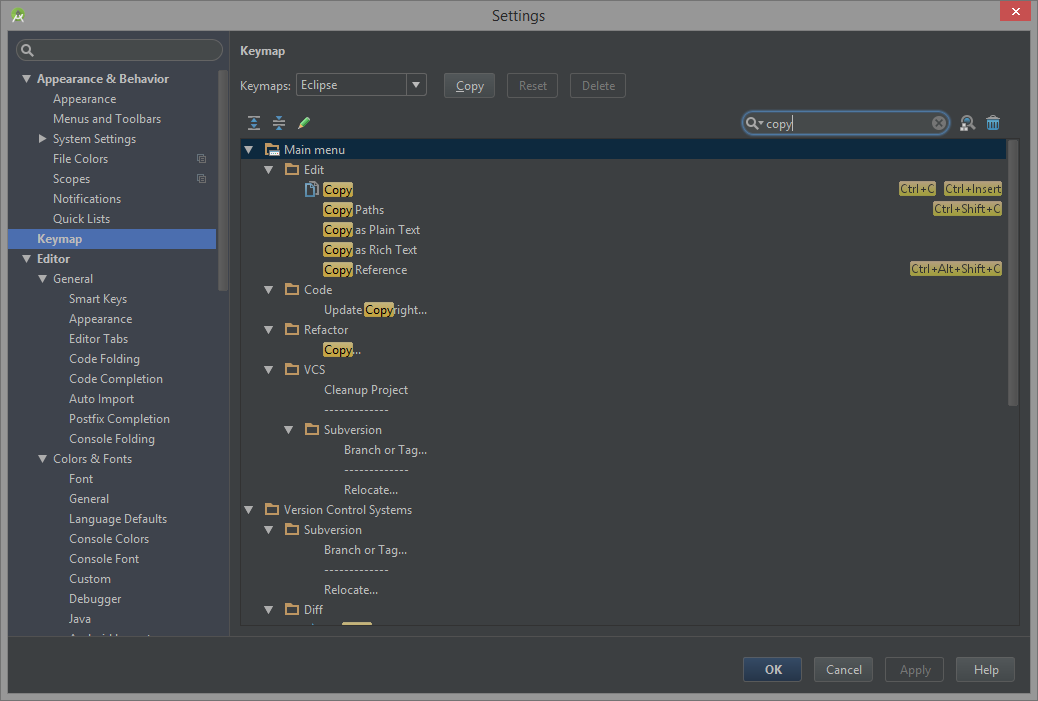
чтобы устранить проблему с ClipMenu.
- щелкните правой кнопкой мыши на " Application / IntelliJ IDEA 14.app"
- выберите "Показать содержимое пакета"
- редактировать
bin/idea.properties - добавить это свойство
ide.mac.useNativeClipboard=True - перезапустите IntelliJ IDEA.
есть YouTrack отслеживания вопрос с дополнительной информацией
это работает для меня
перейдите в меню "Файл" и нажмите "Отменить кэширование/перезапуск", после этого подтвердите открытие диалогового окна .
перейти к файлу - > настройка - > редактор (в разделе настройки IDE) - >изменить значение максимального количества содержимого для хранения в буфере обмена на 1(в разделе Ограничения)
убедитесь, что ваши таблицы не напутал. Перейдите в Android Studio > настройки > карта клавиш > главное меню > Правка. Если копирование и вставка установлены правильно, то это должно быть что-то еще в вашей системе, что останавливает его
У меня эта проблема из-за PopClip Я должен отключить его, чтобы заставить сочетания клавиш работать.
Я получил эту ошибку с моим ClipMenu (на Mac) в то время как set useNativeClipboard=true.
Я решил проблему, используя ClipMenu для вставки файла в Android Studio (показать меню ClipMenu, затем выберите пункт)
